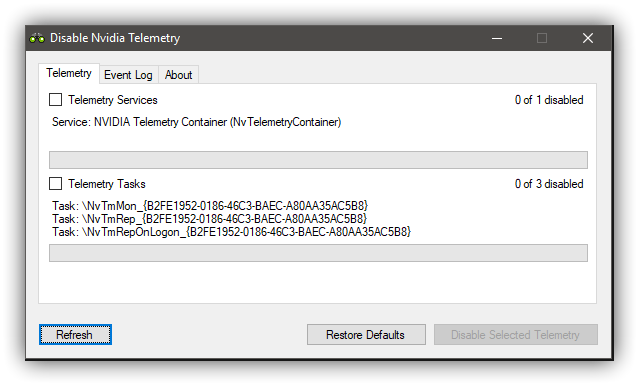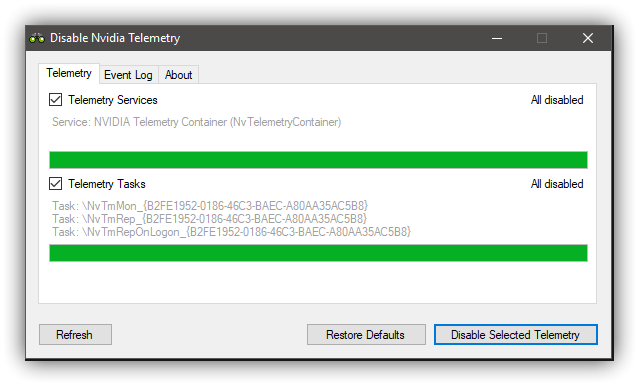Nvidia es el fabricante de tarjetas gráficas más utilizado en todo el mundo. Este fabricante, desde finales de 2016, empezó a introducir en sus controladores una serie de funciones de seguimiento, o rastreo, de actividad de manera que la compañía pudiera recopilar datos de uso y errores en el controlador y poder mejorarlo poco a poco gracias a la información recogida. Aunque estas funciones de espionaje se podían desactivar, el proceso era bastante complicado ya que había que deshabilitar una a una todas las tareas programadas, hasta ahora.
Por lo general, a los usuarios no les gusta que el software les controle, monitorice y envíe información de uso a los fabricantes, por lo que estas nuevas funciones no fueron bien recibidas por los usuarios. Nvidia, además, no ofrece a los usuarios una opción concreta para desactivar este envío de datos, sino que obliga a desactivar una a una estas funciones desde la lista de tareas programadas de Nvidia de nuestro sistema operativo.
Por suerte, para facilitarnos esta tarea, existe una herramienta llamada «Disable Nvidia Telemetry» que nos permite desactivar con un par de clics todas estas funciones para hacer que los drivers Nvidia dejen de enviar información sin nuestro permiso.
Cómo desactivar la telemetría de los drivers Nvidia con Disable Nvidia Telemetry
Disable Nvidia Telemetry es una aplicación de código abierto desarrollada, principalmente, para poder desactivar fácilmente la telemetría de Nvidia en tan solo 3 clics. Podemos descargar esta aplicación de forma totalmente gratuita desde la página principal de su proyecto en GitHub.
Una vez descargada la aplicación la ejecutamos (con permisos de administrador, recomendablemente) y veremos una ventana como la siguiente.
En esta ventana podemos ver dos categorías concretas:
- Telemetry Services: Todos los servicios relacionados con la telemetría y el envío de datos.
- Telemetry Tasks: Las tareas programas que se encargan de enviar datos a los servidores de la compañía cada cierto tiempo.
En esta ventana debemos seleccionar estas dos categorías y veremos en la parte inferior un botón llamado «Disable Selected Telemetry«. Pulsamos sobre él y, automáticamente, empezarán las tareas de eliminación de la telemetría de nuestros drivers Nvidia.
Listo. Una vez finalice el proceso, toda la telemetría de Nvidia habrá quedado desactivada en nuestro ordenador, y los controladores de terceros dejarán de enviar datos al fabricante sobre el uso que hacemos de ellos. De todas formas, en caso de querer restablecer los valores por defecto, podemos hacerlo desde esta misma herramienta gracias al botón «Restore Defaults«.
Además, no debemos olvidarnos de que, cada vez que actualicemos los controladores, probablemente todas estas funciones de telemetría volverán a habilitarse, por lo que, si los actualizamos, debemos volver a ejecutar esta aplicación.
A nadie nos gusta que el software nos controle y envíe información a una compañía sobre lo que hacemos o no hacemos y cómo utilizamos su hardware, sin embargo, igual que ocurre con Windows 10, salvo que de verdad estéis preocupados por vuestra privacidad no os recomendamos desactivar la telemetría ya que, al hacerlo, puede que dejemos de recibir actualizaciones de los controladores y, a la larga, seguro que terminamos perjudicados.
Si queremos seguir recibiendo actualizaciones automáticas tras ejecutar este programa os recomendamos volver a la lista de tareas programas de Windows y habilitar de nuevo la tarea de «NvTmRepOnLogon», ya que es la única, relacionada con las actualizaciones de los drivers, que desactiva este programa.
¿Tienes desactivada ya la telemetría de los drivers Nvidia?